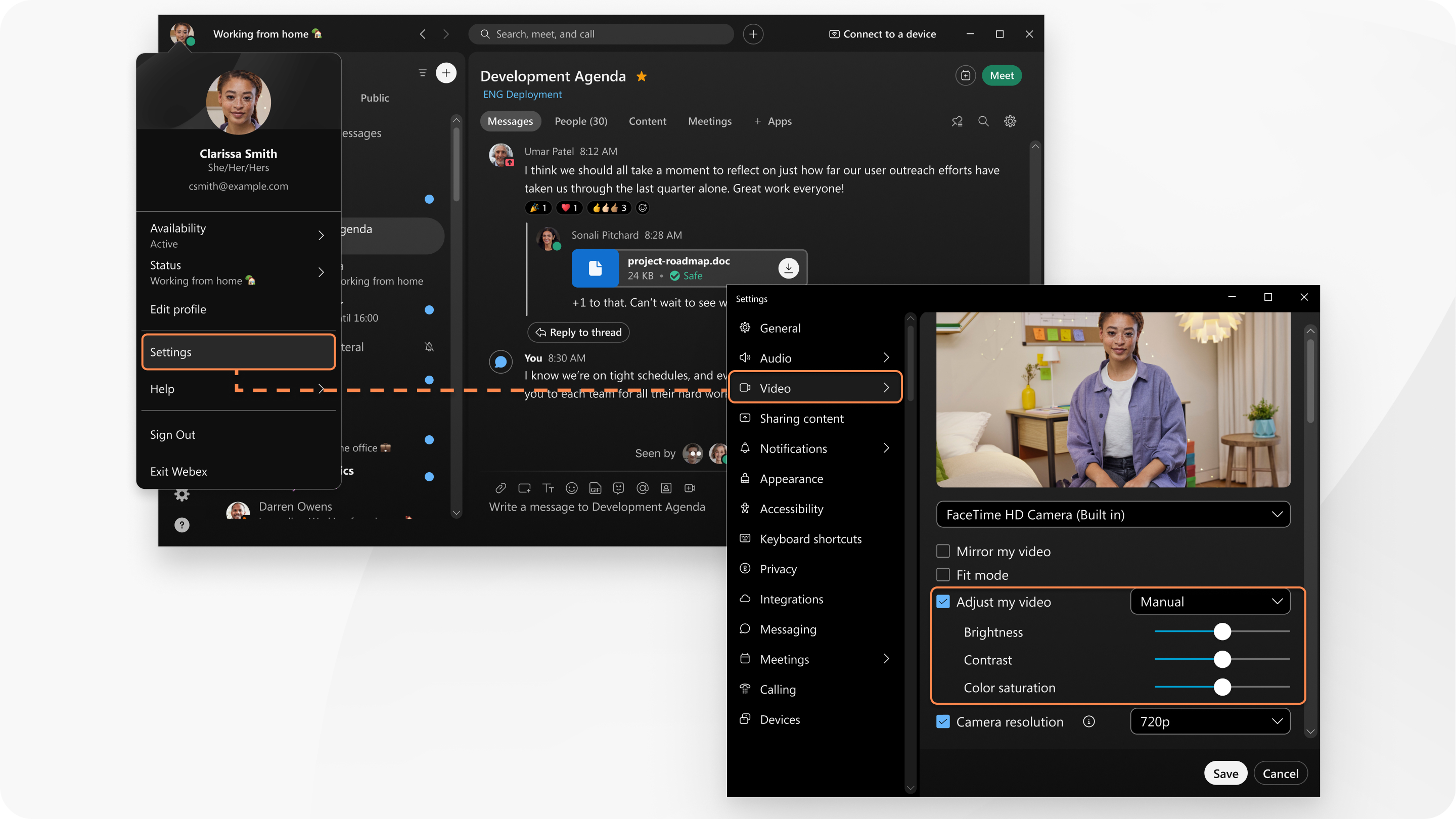Webex aplikacija | Podesite osvetljenost i kontrast video snimka
 Povratne informacije?
Povratne informacije?Tokom poziva ili sastanka, želite da ljudi mogu da vas vide. Ali, u zavisnosti od osvetljenja oko vas, vaš video može biti previše mračan da bi se video ili isprao. Koristite podešavanja za podešavanje video snimka da biste osvetlili video u tamnim okruženjima ili ga zamračili u svetlim okruženjima.
| 1 |
Kada ste na sastanku, kliknite na dugme video zapisa. Kada niste na sastanku, kliknite na dugme Podešavanja
 na bočnoj traci za navigaciju, kliknite na dugme Video. na bočnoj traci za navigaciju, kliknite na dugme Video. |
| 2 |
U odjeljku Video poboljšanja proverite Prilagodite osvetljenost, kontrast i zasićenje. |
| 3 |
Pomerite klizače Osvetljenost, Kontrast i Zasićenje boja da biste izvršili podešavanja. Pogledajte pregled vašeg video zapisa i podesite klizače dok ne budete zadovoljni kako vaš video izgleda. |
| 4 |
Kliknite na Sačuvaj. |
| 1 |
Kada ste na sastanku, kliknite na dugme video zapisa. Kada niste na sastanku, kliknite na dugme Podešavanja
 na bočnoj traci za navigaciju, kliknite na dugme Video. na bočnoj traci za navigaciju, kliknite na dugme Video. |
| 2 |
U odjeljku Video poboljšanja proverite Prilagodite osvetljenost, kontrast i zasićenje. |
| 3 |
Pomerite klizače Osvetljenost, Kontrast i Zasićenje boja da biste izvršili podešavanja. Pogledajte pregled vašeg video zapisa i podesite klizače dok ne budete zadovoljni kako vaš video izgleda. |
Da li je ovaj članak bio koristan?